Vēl viena diena, tikai kārtējais Linux distribūcijas instalācijas raksts? Tas nav gadījumā ar kucēnu Linux. Ja jūs meklējat īpaši vieglu Linux izplatītāju, kur visu sistēmu var palaist no brīvpiekļuves atmiņas, kucēns Linux ir spēcīgs sāncensis. Jaunākā versija aizņem apmēram 300 MB vietas, ļaujot sāknēšanas datu nesēju noņemt pēc izplatīšanas sākšanas.
Iemesli kucēnu Linux izvēlei
Šeit ir iemesli, kāpēc Puppy Linux izvēlējies kā izvēlēto operētājsistēmu.
- Tas ir iepriekš iepakots ar pamata skaitļošanas rīkiem, kurus, iespējams, neatradīsit citās operētājsistēmās.
- Tas ir sertificēts vectēvam TM kas nozīmē, ka jebkurš lietotājs var pielāgoties tā lietojumam.
- Kucēnu Linux ir 300 MB vai mazāk, padarot to par ļoti vieglu operētājsistēmu.
- Tā mazais izmērs padara to vienlīdz ātru un daudzpusīgu sistēmas veiktspējas ziņā.
- Lai pielāgotu šo operētājsistēmu atbilstoši jūsu vēlmēm, jums nav nepieciešamas speciālistu zināšanas, jo tas ir salīdzinoši viegli.
- Tā kā tā pastāv vairākos Linux izplatījumos, tā ir bagātīgi aromatizēta, padarot to par optimālu kandidātu veciem datoriem, kas apzīmēti ar veiktspējas problēmām.
- Kucēns Linux piedāvā lietotāju kopienai paketes vai atvasinājumus. Tie ir dakšu Puppy Linux izplatījumi, kas ir versijā, lai apmierinātu noteiktas lietotāja vajadzības.
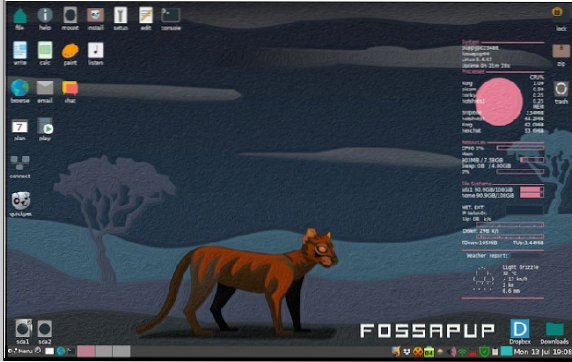
Ja kāds no šiem aizzīmju punktiem interesē jūsu acis, jums jāturpina mācīties, kā instalēt kucēnu Linux savā datorā. Pirmkārt, vispirms no šīs lejupielādes saites paņemiet Puppy Linux kopiju. Atkarībā no Puppy Linux OS versijas, kuru vēlaties lejupielādēt, salīdziniet to ar lejupielādes lapā atbalstīto arhitektūru. Instalācijas mašīnas arhitektūrai jābūt vai nu 64 bitu, vai 32 bitu. Kucēnu Linux instalēšanai ir divas pieejas. Tas var būt, izmantojot optisko disku vai USB disku.
Bootable Puppy Linux datu nesēja izveide
1. Optiskā diska sagatavošana
Tā kā jums jau ir Puppy Linux kopija no norādītās lejupielādes saites, labs ieteikums uzticamam attēlu ierakstītājam ir Brasero. To var instalēt ar šādu komandu savā terminālā.
$ sudo apt instalējiet brasero
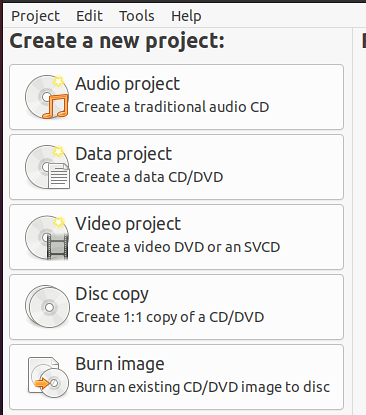
Izmantojot pašsaprotamu GUI, tā lietošana ir vienkārša. Jums nevajadzētu sagādāt problēmas, ierakstot kucēnu Linux attēlu optiskajā diskā. Pārejiet uz izvēlnes opciju “Burn image” un atrodiet lejupielādētā Puppy Linux izplatītāja ISO faila atrašanās vietu. Visbeidzot, noklikšķiniet uz “Izveidot attēlu.”
2. Sagatavojot dzīvu USB disku, izmantojot Balena Etcher
Ja jums nav priekšroka vecās skolas veidam, kā dedzināt kucēnu Linux attēlu, nevis optisko disku, jūs varētu būt pietiekami veikls, lai izveidotu sāknējamu USB disku ar to pašu. Šādai pieejai apsveriet iespēju izmantot Balena Etcher. Lietošanai ir trīs vienkāršas darbībasBalēna Etčere,
- Atlasiet attēlu
- Atlasiet disku
- Zibspuldze.
1. darbība: lejupielādējiet Balēna Etčere no tās oficiālās vietnes. Lejupielādētais fails būs .zip formāts. Izvelciet savā datorā ZIP faila saturu. Iegūtajam faila izrakstam jābūt .AppImage faila paplašinājums.
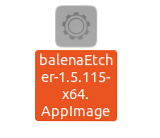
2. solis: Izmantojiet datora peli vai skārienpaliktni, ar peles labo pogu noklikšķiniet uz izvilktā faila un pēc tam noklikšķiniet uz Palaist.
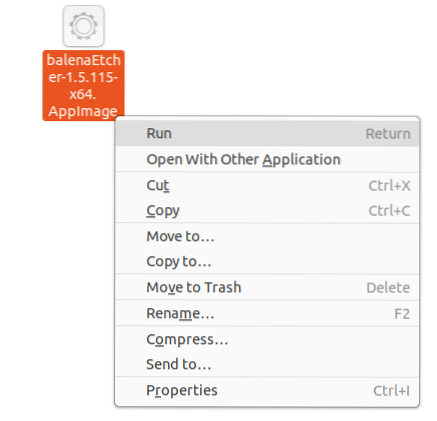
3. solis: Jums vajadzētu būt iespējai redzēt Balena Etcher galveno GUI
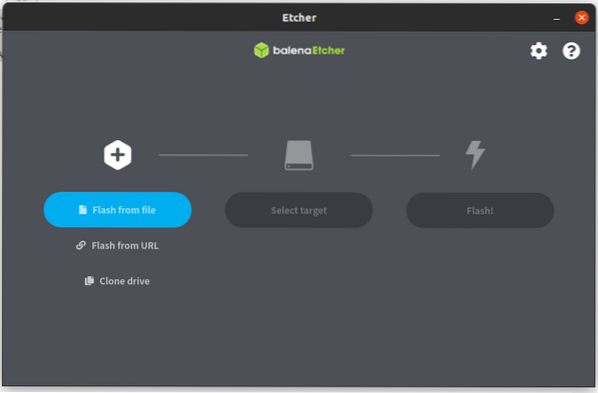
Iegūtais interfeiss sniegs jums trīs vienkāršas darbības. Vispirms atlasiet lejupielādēto Puppy Linux ISO failu. Atlasiet pievienotā USB diska atrašanās vietu. Balena Etcher uzrakstīs Puppy Linux ISO failu uz šī USB diska, lai padarītu to sāknējamu ar savu Linux OS. Šī procesa beigās tiks izveidots funkcionāls dzīvs USB disks.
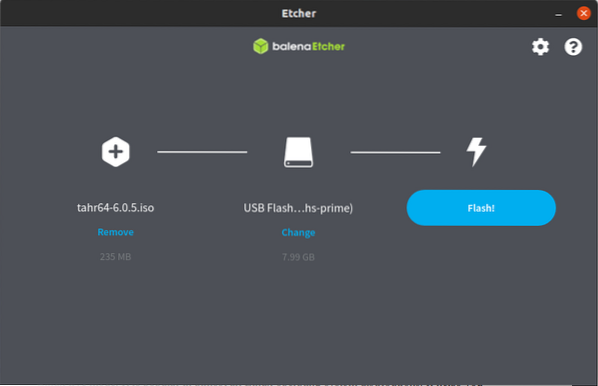
4. solis: Visbeidzot, noklikšķiniet uz “Flash” un gaidiet, kamēr notiks burvība.
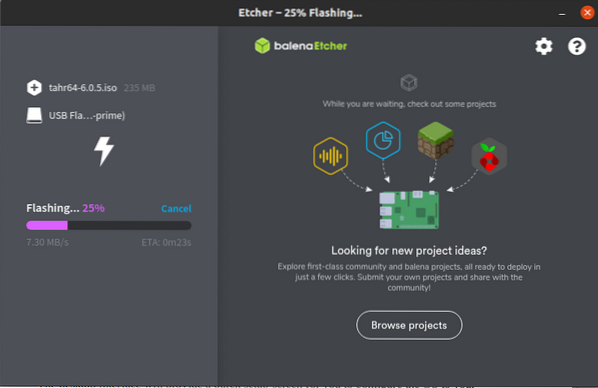
Kad Flash process būs pabeigts, Balena Etcher veiks validācijas pārbaudi, lai pārliecinātos, ka process tiek izpildīts pareizi un bez kļūdām. Pēc tam jums vajadzētu redzēt šo ekrānuzņēmumu.
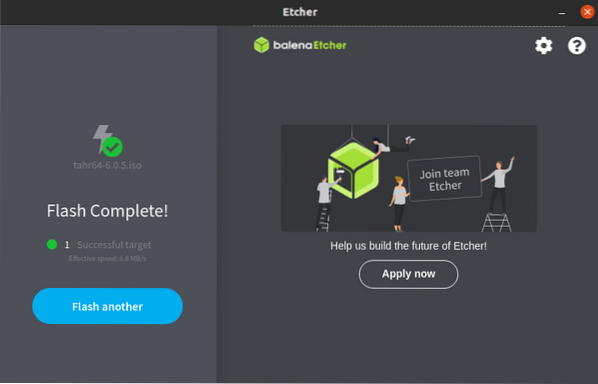
Tagad jums ir funkcionāls kucēnu Linux tiešraides USB disks.
Sākot kucēnu Linux
Atkarībā no instalācijas datu nesēja, kuru izvēlējāties izmantot. Tā kā jūs, iespējams, instalējat šo operētājsistēmu vecā datorā, vienmēr ir ieteicams pārbaudīt BIOS iestatīšanas konfigurācijas. Ja jūsu ierīces sāknēšanas secībā USB porti vai optiskie diski nav prioritāri, nevis datora cietais disks, iespējams, rodas problēmas, palaižot Puppy Linux instalācijas datu nesēju vai pārvarot šo soli.
Ja jums izdodas novērst BIOS iestatīšanas problēmu vai nesaskaras ar tās iepriekšējām konfigurācijām, Puppy Linux palaišana un palaišana instalācijas datu nesējā ir vienkārša. Pēc veiksmīgas sāknēšanas instalācijas datu nesējā jūs sastapsieties ar teksta ekrāna saskarni, kas novedīs jūs pie bezgaumīgas darbvirsmas.
Darbvirsmas saskarne nodrošinās ātru iestatīšanas ekrānu, lai jūs varētu konfigurēt OS atbilstoši jūsu vēlmēm pirms novirzīšanas uz gala sveiciena ekrānu. Šajā posmā jūs varat brīvi iepazīties ar savu jauno operētājsistēmu.
Šo tiešo sāknēšanu OS darbvirsmas vidē no instalācijas datu nesēja nodrošina Puppy Linux tiešraides režīms. Tas ir populārs gandrīz visos Linux operētājsistēmu izplatījumos. Tas palīdz jums mijiedarboties un iepazīties ar operētājsistēmu, pirms varat izlemt to pastāvīgi instalēt cietajā diskā.
Pēc Puppy Linux tiešraides režīma izmantošanas jums ir iespēja sesiju saglabāt vai beigt. Pabeidzot sesiju, cietajā diskā tiks noņemta operētājsistēmas nospiedums. Tas ir saistīts ar vienu konkrētu iemeslu. Kucēnu Linux tiešraides režīms ir pilnībā atkarīgs no datora operētājsistēmas RAM. Tā kā sistēmas RAM nesaglabā nekādus datus, restartējot vai darbinot ierīci, nekavējoties tiks izskalots viss RAM turētais saturs.
Šī kucēna Linux funkcionalitāte nav trūkums. Šis operētājsistēmas režīms varētu būt ideāls jutīgiem finanšu darījumiem, piemēram, internetbankai, ņemot vērā interneta drošības perspektīvu. Tā kā RAM nav kešatmiņā, jums nav jāuztraucas par to, ka internetā atstāj neaizsargātas interneta pēdas, piemēram, paroles un sensitīvu kredītkartes informāciju.
Kucēnu Linux sesijas saglabāšana
Ja pēc Puppy Linux izmantošanas tiešraides režīmā izvēlaties saglabāt lietotāja sesiju, to var sasniegt vairākos veidos.
Pirmkārt, ja jums ir piekļuve USB diskam vai iekšējam vai ārējam cietajam diskam, kucēnu sesiju var saglabāt NTFS, VFAT, o Linux nodalījumā. OS izveidos pupsave mapi vai failu, ko izmanto, lai saglabātu jūsu sistēmas iestatījumus. Tāpēc nākamreiz, kad jums būs jāpiekļūst šai saglabātajai sesijai, palaidiet multividi, kurā ir pupsave. Sistēmas iestatījumi un lietotāju faili būs tādā pašā stāvoklī kā jūs tos pēdējo reizi izmantojāt.
Alternatīvi, ja izmantojāt optisko datu nesēju, lai sāktu un piekļūtu Puppy Linux OS, visus svarīgos sistēmas iestatījumus un sesijas var saglabāt tajā pašā optiskajā datu nesējā, ko izmanto, lai sāktu un piekļūtu Puppy OS.
Citas iespējas Puppy Linux instalēšanai
Pirmā sāknēšana Puppy Linux ļauj jums mijiedarboties ar tās OS vidi, lai izlemtu, vai vēlaties to īslaicīgi izmantot tiešraides režīmā vai instalēt atmiņas nesējā, lai nodrošinātu konsekvenci tās lietošanā. Lai instalētu Puppy Linux, jums būs jāizvēlas starp trim dažādiem instalēšanas režīmiem. Izcelsim tos pa vienam.
Kucēnu Linux taupīga instalēšana
Izmantojot šāda veida instalāciju, jums ir iespēja instalēt kucēnu no optiskā vai USB sāknēšanas datu nesēja. Sāknēšanas laikā galvenie kucēnu faili tiek kopēti datora cietajā diskā. Pirms kucēnu instalēšanas sākšanas instalācijas datu nesējs iegūs informāciju par jūsu sistēmas specifikācijām un pieejamajiem vai dzīvotspējīgajiem nodalījumiem. Ja jūs neesat sagatavojis nodalījumu kucēna instalēšanai, jums vajadzētu būt iespējai izmantot tā fasētoGParted (Grafiskā nodalījuma meistars). Tas ir efektīvs, samazinot, pārvietojot un izveidojot nepieciešamos sistēmas nodalījumus jūsu kucēnu instalēšanai.
Kad esat izvēlējies vai izveidojis dzīvotspējīgu nodalījumu, nākamā uzvedne pieprasīs jūsu sāknēšanas multivides failu atrašanās vietu. Tie var būt faili, optiskie nesēji vai ISO attēli. Šis solis apstiprina, ka šie sāknēšanas multivides faili pastāv un nav bojāti. Atkarībā no izvēlētā nodalījuma tā atrašanās vieta satur sāknēšanas multivides faila kopijas.
Pēc failu kopēšanas tiek instalēta a bootloader seko. Tas būs atbildīgs par Puppy Linux palaišanu, tiklīdz būsit startējis vai restartējis mašīnu. Tās instalēšana ir pēdējais kucēnu Linux OS iestatīšanas solis. Pēc tam jums būs jāpārstartē mašīna, lai sāktu baudīt un izmantot Puppy Linux.
Tā kā šī sistēma būs neskarta, pēc izslēgšanas saglabājiet sesijas, lai sekotu izmantotajiem sistēmas iestatījumiem. Saglabājot šo lietotāja sesiju, tiks izveidota apupsave mapi vai failu. Nākamreiz, kad palaidīsit Puppy Linux OS, tas tiks palaists no izveidotā pupsave mapi vai failu, lai piekļūtu sistēmas iestatījumiem un lietotāju failiem tieši tā, kā tos atstājāt.
Kucēnu Linux USB instalēšana
Izmantojot šāda veida instalāciju, jums būs nepieciešams arī optiskais vai USB sāknēšanas datu nesējs. Tomēr galveno kucēnu failu instalēšana notiks pieejamajā USB diskā. USB disks jāievieto aktīvā mašīnas portā. Jums var būt nepieciešama arī GPartedgrafiskā nodalījuma meistaram, lai pārliecinātos, ka jūsu USB diskā ir piemērots nodalījums Puppy Linux instalēšanai.
Lai nodrošinātu labu pārnesamību, jāapsver USB diska formatēšana uz tauki32 Windows TM stila failu sistēma. Šis formāts padara USB disku ideāli piemērotu citu failu glabāšanai operētājsistēmas Windows vai Linux vidē. Tajā varēs ievietot arī citas atbalstītās Linux failu sistēmas. Ir svarīgi atzīmēt, ka f2fs failu sistēmas atbalsts nav dzīvotspējīgs visos kucēnos. OS instalētājs parasti nosaka atbalstīto failu sistēmu dzīvotspēju.
Jūs saņemsit arī uzvedni, lai instalētāju novirzītu uz sāknēšanas multivides failu atrašanās vietu. Tie var būt arī faili, optiskie nesēji vai ISO attēli. Kad instalētājs apstiprina pieprasīto sāknēšanas multivides failu esamību un dzīvotspēju, šo failu kopijas tiks saglabātas mapē izmantotajā USB instalācijas diskā. Pēdējais solis ir a bootloader kas ļaus jums no USB diska ielādēt svaigā kucēnu Linux OS vidē.
Izmantojot šo instalēšanas pieeju, jums vienmēr rokā būs dzeramā kucēna Linux kopija. Jūs būsiet pietiekami elastīgs, lai sāktu Puppy OS no jebkura datora, ar kuru sastopaties. Jums būs arī iespēja izmantot OS tiešraides režīmā vai pilnībā to instalēt, tiklīdz sākat no USB diska.
Šī sistēma arī imitēs neskartās īpašības, kas pēc izvēles prasa saglabāt lietotāja sesijas pēc izslēgšanas. Tas saglabās jūsu jau konfigurētos sistēmas iestatījumus pupsave mapi vai failu, lai jūsu nākamā sāknēšana operētājsistēmā saglabātu iepriekšējo failu un iestatījumu stāvokli, ko konfigurējāt pēdējā izslēgšanas brīdī.
Kucēnu Linux pilna instalēšana
Lielākā daļa lietotāju varētu dot priekšroku šai pieejai, jo tas ir tradicionāls veids, kā panākt, lai lielākā daļa Linux izplatījumu tiktu veiksmīgi instalēti veltītā cietā diska nodalījumā. Atkal, lai izveidotu dzīvotspējīgu nodalījumu pilnīgai Puppy Linux instalēšanai, jums būs jāaizņemas iekļautās funkcijas Gparted grafisko nodalījumu meistars. Vispirms iepazīstieties ar šī sadalīšanas rīka saskarni, lai tā būtu ātra un efektīva. Izmantotajam vai izveidotajam nodalījumam jābūt Linux failu sistēmai.
Nākamais solis arī pieprasīs sāknēšanas multivides failu atrašanās vietu, kas raksturoti kā faili, optiskie datu nesēji vai ISO attēli. Apstiprinājums par šo sāknēšanas multivides failu esamību un dzīvotspēju būs paplašināties tos instalācijas nodalījumā, kuru iepriekš izvēlējāties vai izveidojāt GPnoformēts. Kucēnu Linux instalēšana bootloader sekos šim piemēram, lai pabeigtu šīs OS konfigurāciju. Kad esat pabeidzis, jums vajadzētu būt iespējai palaist savu jauno Puppy Linux OS vidi. Pēc tam šīs OS piekļuve un izmantošana darbosies tāpat kā jebkura cita Linux instalācija.
Ievads par kucēnu Linux Ubuntu Trusty 64 izplatīšanas instalēšanu
Neatkarīgi no tā, vai izmantojat USB disku vai optisko kompaktdisku, šādi ir tipiski Puppy Linux izplatīšanas instalēšanas soļi jūsu datorā. Pirmais solis ir datora sāknēšana ar dzīvotspējīgu USB disku vai optisko diskdzini, kas satur Puppy Linux attēlu. Jums vajadzētu redzēt kaut ko līdzīgu šim ekrānuzņēmumam.
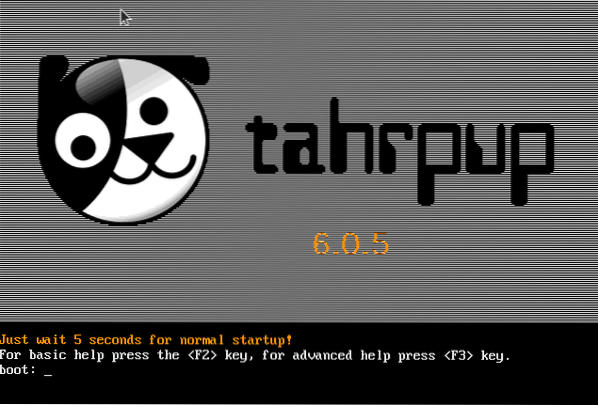
Pēc tam instalētājs veiks jūsu mašīnas un Puppy Linux instalācijas failu regulāru pārbaudi un novērtēšanu.
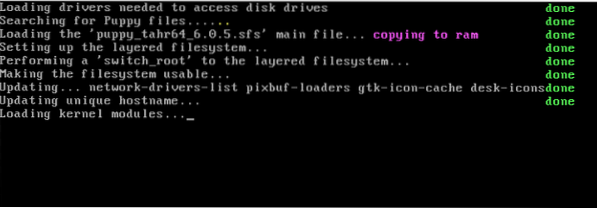
Izpildiet ātro vaicājumu, lai iestatītu nepieciešamās konfigurācijas. Šajā gadījumā man bija jāiestata X, lai atsāktu instalēšanu.
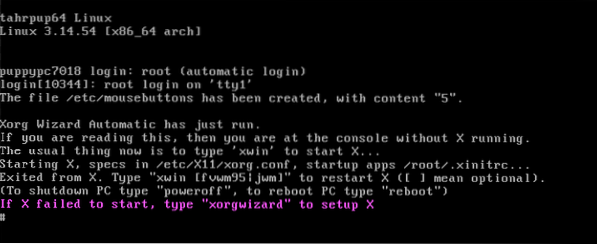
Izpildiet ieteikto ievadi.
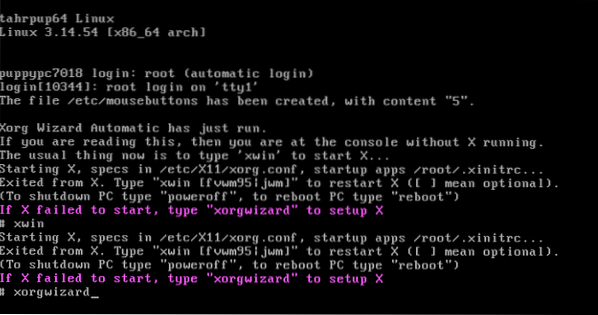
Noklikšķiniet uz Enter un pārejiet uz nākamo ekrāna uzvedni.
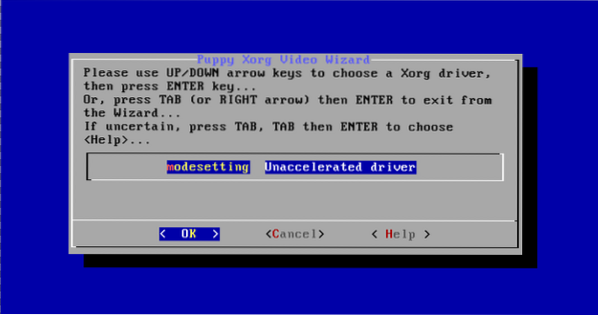
Vēlreiz nospiediet taustiņu Enter un pārejiet uz nākamo ekrāna uzvedni.
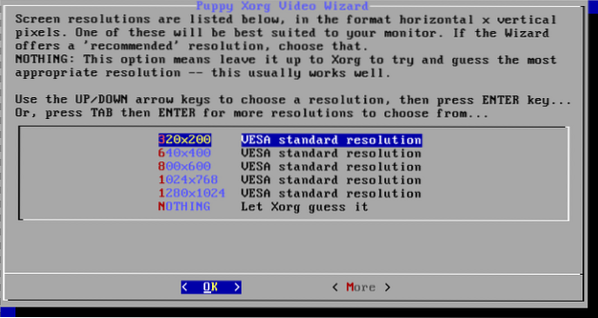
Izvēlieties vēlamo kucēnu Linux standarta izšķirtspēju un nospiediet tastatūras taustiņu Enter.
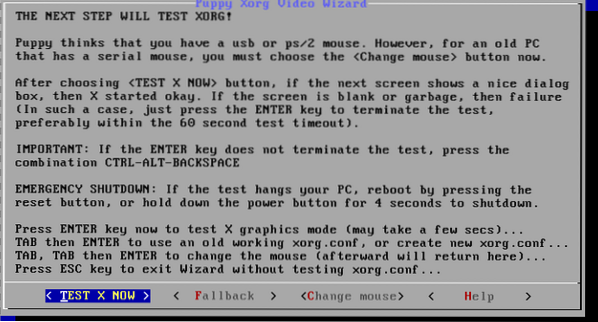
Jūs pārbaudīsit, vai video vedņa iestatīšana un konfigurēšana bija veiksmīga. Vēlreiz nospiediet Enter.
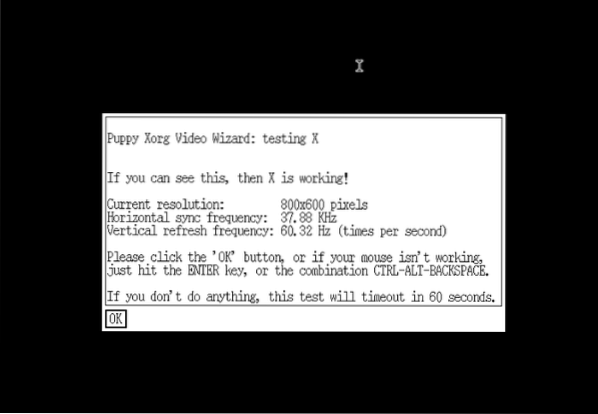
Šī uzvedne nozīmē, ka vedņa iestatīšana un konfigurēšana bija veiksmīga.
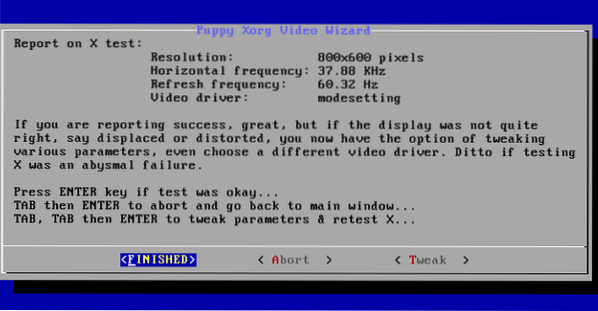
Pārliecinieties, vai iestatītās konfigurācijas ir piemērotas jūsu Linux datoram.
Tīkla uzvednē ievadiet xwin komanda lai palaistu sava kucēna Linux izplatīšanas grafisko darbvirsmu.
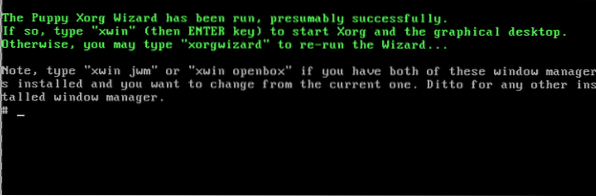
Jums vajadzētu sveikt ar šādu sveiciena ekrānu.
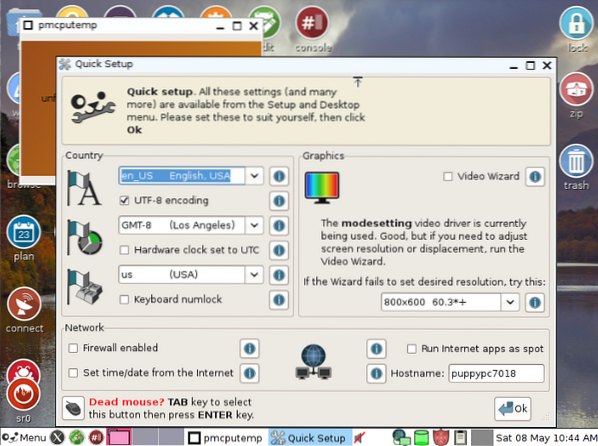
Jūsu galīgā pulētā Puppy Linux darbvirsma izskatās kā šis ekrānuzņēmums.
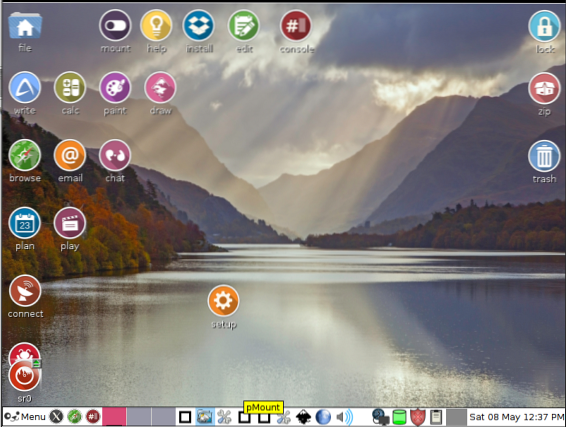
Noklikšķinot uz ikonas “instalēt” šajā darbvirsmas vidē, jums tiks parādīta saskarne, lai pilnībā instalētu šo Linux izplatīšanu.
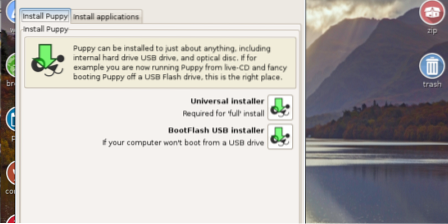
Jums pašam jāizlemj, vai turpināt testēt šo kucēnu Linux distro vai vēlaties to pilnībā instalēt datora cietajā diskā.
Pēdējā piezīme
Trīs instalēšanas darbības izceļ kopsavilkumu par to, cik viegli ir instalēt kucēnu Linux jūsu datorā. Pievienotās instalēšanas procedūras ir diezgan vienkāršas, padarot neiespējamu ķerties pie jebkādām tehniskām lietām, vienlaikus uzstādot šo vieglo un veiktspējīgo Linux operētājsistēmu savā datorā.
Kad jums izdosies instalēt iecienīto kucēnu Linux izplatītāju, droši izpētiet to. Jo ziņkārīgāks tu būsi, jo vairāk uzzināsi.
 Phenquestions
Phenquestions
![Kā instalēt kucēnu Linux [Visaptveroša rokasgrāmata]](https://phen375questions.com/storage/img/images/how-to-install-puppy-linux-[comprehensive-guide]_22.png)


